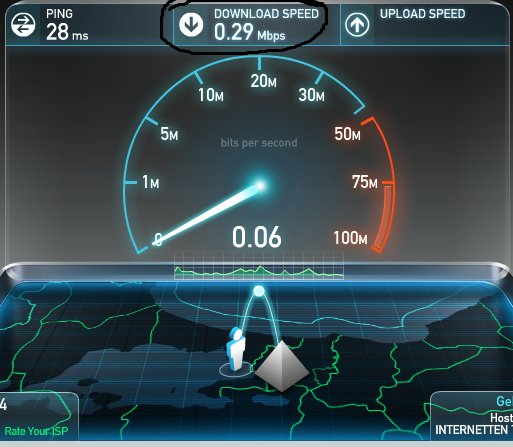Скорость интернет соединения на моем компьютере: Проверка скорости интернет соединения
Содержание
Оптимизация Интернета: инструкция | «Компью-помощь»
Мы иногда получаем комментарии от наших посетителей, которые нуждаются в оптимизации Интернета.
- «Нужна оптимизация интернета». «Что делать?»
- «Моя скорость интернета очень низкая.
- «Почему мой интернет работает медленно в Windows».
- «Почему мой интернет работает медленно в моей системе?».
- «Я получаю очень медленную скорость интернета даже после покупки хорошего тарифного плана»!
Откровенно говоря, нет единственного способа избежать медленной связи.
1. Программные исправления – Оптимизация Интернета:
Старый и устаревший браузер ОС также препятствует вашей скорости интернета. И таким образом, застревает в середине просмотра веб-страниц, загрузки выгрузки файлов и так далее. Убедитесь, что ваш браузер, а также операционная система обновлены. Чтобы получить лучшую скорость. Чтобы обновить OS, рекомендуется найти подходящие параметры обновления на вашем компьютере и перейти на последнюю версию ОС.
2.Оптимизация Интернета – Проверьте фоновые действия
Фоновые действия являются претендентом номер один. Когда речь идет о замедлении скорости вашего интернета. Чтобы обеспечить более высокую скорость интернета. Вам нужно проверить и убить те ненужные фоновые действия. Которые есть в вашей системе. Пользователи Windows могут проверить фоновые действия, нажав CTRL-Shift-ESC. Тогда как пользователи macOS могут искать Activity Monitor в поиске Spotlight.
Подобные команды могут также использоваться для систем Linux. Например, вы можете пойти дальше и использовать gnome-system-monitor команду для запуска приложения системного монитора на вашем компьютере с Ubuntu.
Эти фоновые действия также включают обновления системы. Возможно, вы временно испытываете медленную скорость интернета. Итак, как только обновление будет завершено, ваша скорость интернета вернется к норме. Хотя вы всегда можете отключить обновление системы, это не рекомендуется.
3. Браузерная настройка для быстрого интернет-серфинга
Пользователи также могут улучшить свой опыт интернет-серфинга. Выполнив некоторые настройки в браузерах. Обязательно регулярно очищайте кэш и другие ненужные файлы. Так как иногда они являются основной причиной замедления скорости просмотра.
Выполнив некоторые настройки в браузерах. Обязательно регулярно очищайте кэш и другие ненужные файлы. Так как иногда они являются основной причиной замедления скорости просмотра.
4. Прекратить торрент загрузку и выгрузку – Оптимизация Интернета
Это не скрытый факт, что загрузка выгрузка с торрента также сильно влияет на скорость вашего интернета. И хуже всего то, что большую часть времени вы не знаете об этом. Потому что эти приложения работают в фоновом режиме и запускаются автоматически при каждом включении компьютера. Итак, если у вас возникли проблемы с хорошей скоростью интернета. Проверьте и убедитесь, что ваши торренты приостановлены. Вы также можете снять флажок >> Запустить Torrent при запуске системы» во время установки ПО.
5. Освободите ненужное место
Нет никакого вреда в очистке ненужного места на вашем старом ПК. Программы, которые установлены на вашем компьютере и для работы которых требуется интернет, снижают скорость. Даже если вы ими не пользуетесь.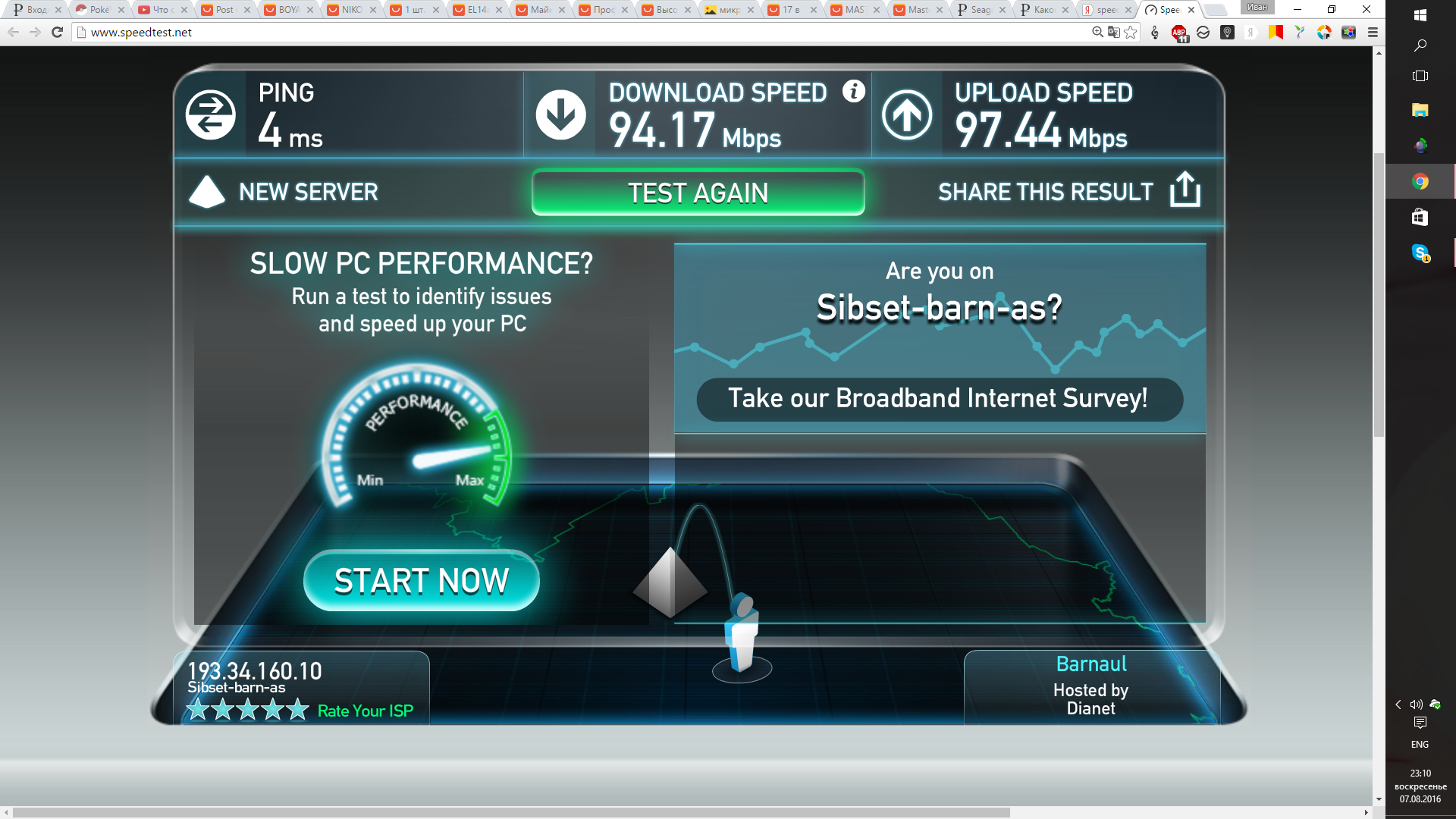 Таким образом, вы должны удалить программы, которые вам больше не нужны. Также не забудьте удалить временные интернет-данные, созданные этими программами. Если конечно они вам не нужны.
Таким образом, вы должны удалить программы, которые вам больше не нужны. Также не забудьте удалить временные интернет-данные, созданные этими программами. Если конечно они вам не нужны.
6. Сканирование и удаление рекламного ПО.
Рекламное ПО это проклятие для вашего компьютера и Интернета. Неблагоприятное влияние рекламного ПО, как сканировать и удалять его в разделе исправлений безопасности. Которое обсуждаться в блоге – Компью-помощь.
7. Аппаратные исправления для более быстрого интернета:
А). Проблема с вашим Wi-Fi
Дело не в том, что не только ваше ПО замедляет скорость интернета. Ваше оборудование также может повлиять на это. Вы может проверить приложением проверки Wi-Fi Ofcom. Которое запускается на вашем смартфоне или планшете и проверяет качество вашего сигнала WiFi.
Б). Размещение роутера Wi-Fi, чтобы получить хорошее соединение.
Размещение маршрутизатора Wi-Fi играет важную роль, когда речь идет о повышении уровня сигнала Wi-Fi. И следовательно, об увеличении скорости интернета. Согласно исследованию, ваш маршрутизатор должен быть расположен в центре и на некотором возвышении. Держите маршрутизатор подальше от микроволновой печи и направьте антенну вверх для лучшего горизонтального охвата и вбок для лучшего вертикального охвата.
И следовательно, об увеличении скорости интернета. Согласно исследованию, ваш маршрутизатор должен быть расположен в центре и на некотором возвышении. Держите маршрутизатор подальше от микроволновой печи и направьте антенну вверх для лучшего горизонтального охвата и вбок для лучшего вертикального охвата.
В). Выберите правильный канал Wi-Fi
Перекрытие каналов также препятствует передаче сигнала Wi-Fi и снижает скорость вашего интернета. Выбор правильного канала Wi-Fi уменьшает интерфейс и улучшает ваш сигнал Wi-Fi. Перекрытие выполняется в основном с соседними каналами. Поэтому выбор каналов 1, 6 и 11 является наилучшим вариантом, поскольку они расположены достаточно далеко и не перекрываются как правило.
Г). Проверьте и обновите прошивку вашего роутера.
Д). Используйте репитер для усиления сигнала
Если вы используете маршрутизатор Wi-Fi в большом доме, и ваш маршрутизатор недостаточно силен. Вы можете столкнуться с проблемой медленного сигнала Wi-Fi. Обычно рекомендуется использовать ретранслятор для расширения сети Wi-Fi. Вы можете использовать старый маршрутизатор и использовать его в качестве ретранслятора. Или же использовать новый ретранслятор для соединения существующего маршрутизатора.
Обычно рекомендуется использовать ретранслятор для расширения сети Wi-Fi. Вы можете использовать старый маршрутизатор и использовать его в качестве ретранслятора. Или же использовать новый ретранслятор для соединения существующего маршрутизатора.
Более новая технология, которая существует в настоящее время, является ячеистой сетью. Где несколько маленьких ячеистых маршрутизаторов размещены в разных. Все они могут общаться друг с другом. Чтобы беспрепятственно переключаться и обеспечивать более быстрый Интернет во всех уголках вашего дома.
8. Используйте Ethernet через Wi-Fi, если это возможно …
Хотя Wi-Fi более удобен, мы должны признать, что проводные соединения намного лучше, чем беспроводные. Поэтому, если возможно, используйте проводное соединение. Так как оно более безопасное, более быстрое, имеет меньшую задержку и не имеет проблем с беспроводными помехами. Но опять же, вам решать, какой тип соединения вы хотите.
9. Ускорить Интернет, используя CMD
Командная строка в Windows работает на очень абстрактном уровне.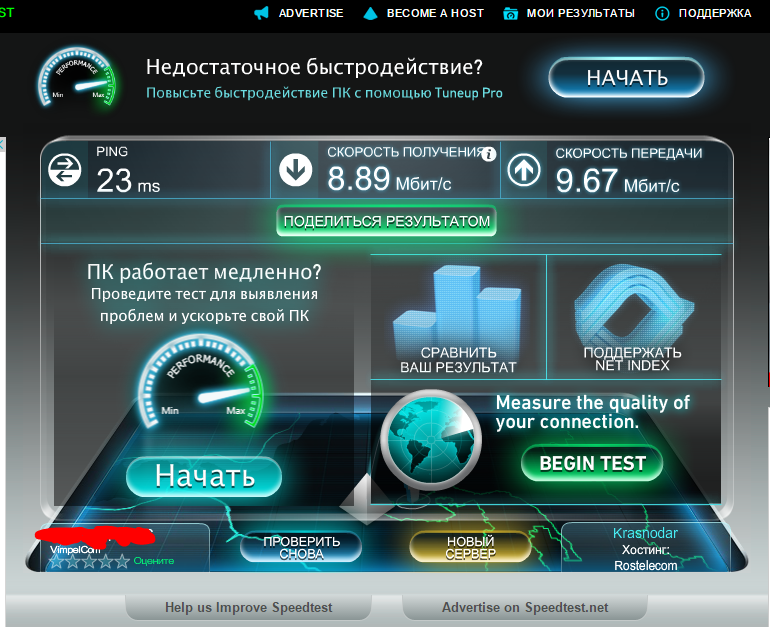 Используя CMD вы можете напрямую взаимодействовать с портами. Таблицей Flush DNS и даже устанавливать окно приема TCP. Что является одним из ключевых факторов при загрузке из Интернета. Кроме того, вы также можете определить, как Microsoft Windows взаимодействует с Интернетом (в фоновом режиме Microsoft также ограничивает интернет-соединение).
Используя CMD вы можете напрямую взаимодействовать с портами. Таблицей Flush DNS и даже устанавливать окно приема TCP. Что является одним из ключевых факторов при загрузке из Интернета. Кроме того, вы также можете определить, как Microsoft Windows взаимодействует с Интернетом (в фоновом режиме Microsoft также ограничивает интернет-соединение).
Используйте команду ниже в CMD. Чтобы проверить, является ли «Уровень автоматической настройки окна приема» «Нормальным»:
>> netsh interface tcp show global.
Эта команда покажет вам список глобальных параметров TCP. И если вы увидите, что «уровень автонастройки окна приема» не является «Нормальным». Перейдите к этой команде, чтобы установить для окон получения обычное значение.
Еще одна команда, которая может помочь.
>> netsh int tcp set global autotuninglevel=disabled.
9. Очистите аппарат, не позволяйте ему нагреваться
Этот метод не приводит непосредственно к ускорению вашего интернета. Но поддержание охлаждения вашего процессора это всегда хорошо. Перегрев замедляет работу вашей системы и может нанести вред вашему оборудованию. Система охлаждения компьютера состоит из таких компонентов, как вентиляторы, радиаторы, вентиляционные отверстия и так далее …
Но поддержание охлаждения вашего процессора это всегда хорошо. Перегрев замедляет работу вашей системы и может нанести вред вашему оборудованию. Система охлаждения компьютера состоит из таких компонентов, как вентиляторы, радиаторы, вентиляционные отверстия и так далее …
10. Сканирование на наличие вредоносного и рекламного ПО и удаление их.
Если вы посмотрите на различные опросы и отчеты, вы узнаете, что риски вредоносного и рекламного ПО растут. Чтобы справиться с этими рисками, рекомендуется использовать эффективный антивирусный продукт. И регулярно проверять компьютер на наличие вредоносных программ, вирусов, рекламных программ, вымогателей и так далее. Убедитесь, что наряду с вашей операционной системой ваше антивирусное решение обновлено и обеспечивает наилучшую защиту.
11. Проверьте и защитите роутер от хакерских атак
Согласно исследованию большинство маршрутизаторов Wi-Fi уязвимы для хакерских атак. Целью взлома вашего Wi-Fi может быть что угодно от кражи конфиденциальной информации.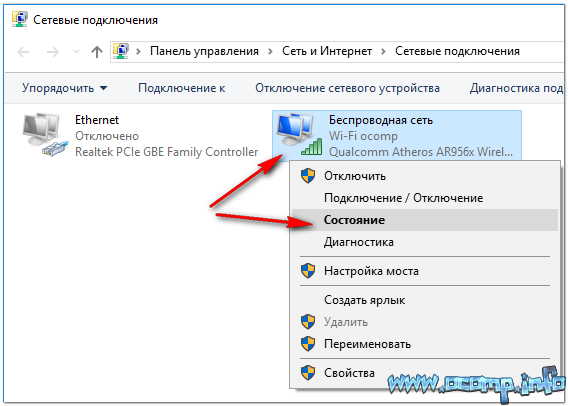 До использования полосы пропускания Wi-Fi для Интернета. Установите безопасность сети.
До использования полосы пропускания Wi-Fi для Интернета. Установите безопасность сети.
Меры предосторожности лучше лечения. Настройка безопасности сети может быть отличным способом избежать нежелательного вторжения. Убедитесь, что ваши сетевые устройства, такие как маршрутизаторы и коммутаторы, правильно настроены и защищены паролем.
Ниже приведены несколько шагов, чтобы защитить ваш маршрутизатор Wi-Fi от взлома.
- Включить брандмауэр
- Включить WPA2 или более новый WPA3 (защищенный доступ Wi-Fi)
- Измените имя сети SSID по умолчанию.
- Используйте надежный пароль или пароль
- Отключить удаленное администрирование
- Включить фильтр MAC и функцию регистрации.
Интернет помощь от «Компью-помощь»
Оптимизация Интернета:
Вы так же можете вызвать специалиста для настройки и оптимизации вашего интернет соединения. Компью помощь придёт на помощь в нужный момент и в нужное время.
⭐⭐⭐⭐⭐⭐⭐⭐⭐⭐
Рейтинг: 9.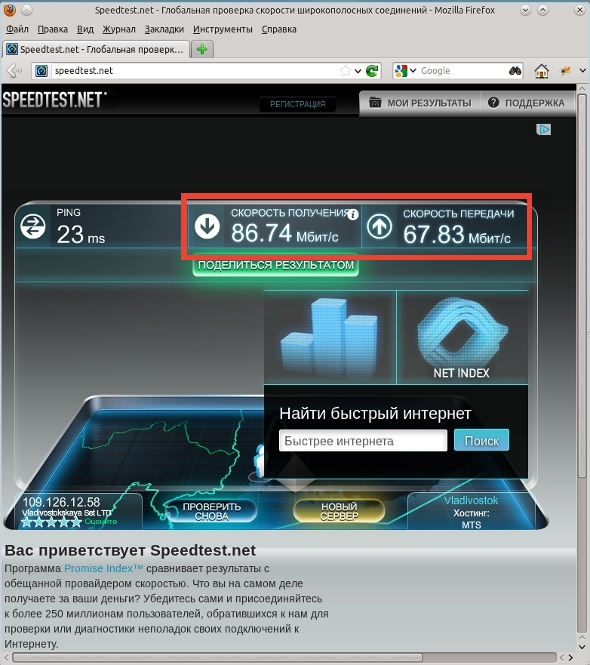 5 из 10.
5 из 10.
Сеть
— Компьютеры имеют совершенно разные скорости загрузки в одной сети
У меня есть четыре устройства: ноутбук с Windows 8.1 (мой), ноутбук с Windows 10, iPhone SE, телефон Android, подключенные к одной сети и Windows 8.1. ноутбук имеет значительно меньшую скорость загрузки (~15 Мбит/с), чем любое другое устройство (~100 Мбит/с для телефонов, ~120 Мбит/с для ноутбука с Windows 10). Кроме того, я также получаю очень разные результаты в зависимости от того, где я измеряю свою скорость, в то время как другие устройства получают почти одинаковые цифры на всех веб-сайтах, которые я проверял. В частности: beta.speedtest.net показывает 170+ Мбит/с, fast.com показывает 70 Мбит/с, speedof.me (на основе HTML5, возможно, самый точный) показывает только 15 Мбит/с. Я получаю результаты независимо от того, подключен ли я через WiFi или Ethernet (проверено с несколькими кабелями).
Вот что я пытался сделать до сих пор, чтобы устранить проблему:
- Убедиться, что мои сетевые драйверы обновлены.

- Загрузка в безопасном режиме по сети. Те же результаты.
- Проверка наличия пожирателей пропускной способности. Я запустил netstat -o и проверил каждый PID, чтобы убедиться, что в нем нет ничего подозрительного. Все PID были либо Chrome, либо антивирусом. Я попытался отключить и в конечном итоге удалить последний.
- В мониторе ресурсов диспетчера задач я проверил процессы в сети. Все они либо chrome, либо svchost, либо System, и цифры очень похожи на те, что я вижу на ноутбуке с Windows 10. Я также попытался запустить несколько тестов скорости и отследить изменение числа, и динамика была такой же, как и на ноутбуке с Windows 10.
- Сканирование на наличие вредоносных программ. Прежде чем удалить старый антивирус, который у меня был, я запустил сканирование, но ничего не нашел. Затем я скачал Malwarebytes, но он тоже ничего не нашел. Сейчас выбираю новый антивирус. Как только я выберу один, я тоже просканирую его, но не похоже, что это вредоносное ПО вызывает проблему.

- Наконец, я попытался сбросить конфигурацию сети, запустив
netsh winsock reset catalog,netsh int ipv4 reset reset.log,netsh int ipv6 reset reset.log. Нет эффекта.
Я не знаю, какие другие программные решения я могу попробовать, и я обеспокоен тем, что что-то не так с сетевой картой или адаптером (что может быть проблемой для замены в ноутбуке). Для сравнения, мой ноутбук оснащен контроллером Realtek PCIe GBE Family Controller и двухдиапазонным адаптером беспроводной связи Intel(R) Wireless-AC 7260, а ноутбук с Windows 10 оснащен контроллером This Killer Ethernet и двухдиапазонным адаптером Intel(R) Wireless-AC 3160.
Если у вас есть предложения или предположения о том, что может происходить, пожалуйста, прокомментируйте. Любой вклад будет принят с благодарностью!
РЕДАКТИРОВАТЬ: Я обнаружил, что это , а не аппаратная проблема , так как я только что сделал загрузочный USB с Kali (ОС на основе Debian-Linux) и запустил все тесты скорости, показавшие 100+ Мбит/с! Это означает, что что бы ни происходило, это проблема программного обеспечения, а не проблема с сетевой картой/модемом/любой частью ноутбука.
РЕШЕНО!!!
Нашел проблему! Проблема была вызвана тем, что функция автоматической настройки Windows была отключена, а не в обычном режиме. Что я сделал, чтобы это исправить:
В командной строке (от имени администратора) запустите
netsh interface tcp show global, чтобы узнать, отключена ли функцияЗапустите
netsh interface tcp set global autotuninglevel=normal, чтобы установить его в обычный режим
Вуаля!
3 Наиболее распространенные причины медленного подключения к Интернету
Существует множество факторов, влияющих на скорость подключения и производительность компьютера при использовании Интернета: дело не только в типе вашего интернет-провайдера или характеристиках вашего компьютера — различные проблемы могут настоящее различные комбинации проблем , вызывающие проблемы с подключением к Интернету .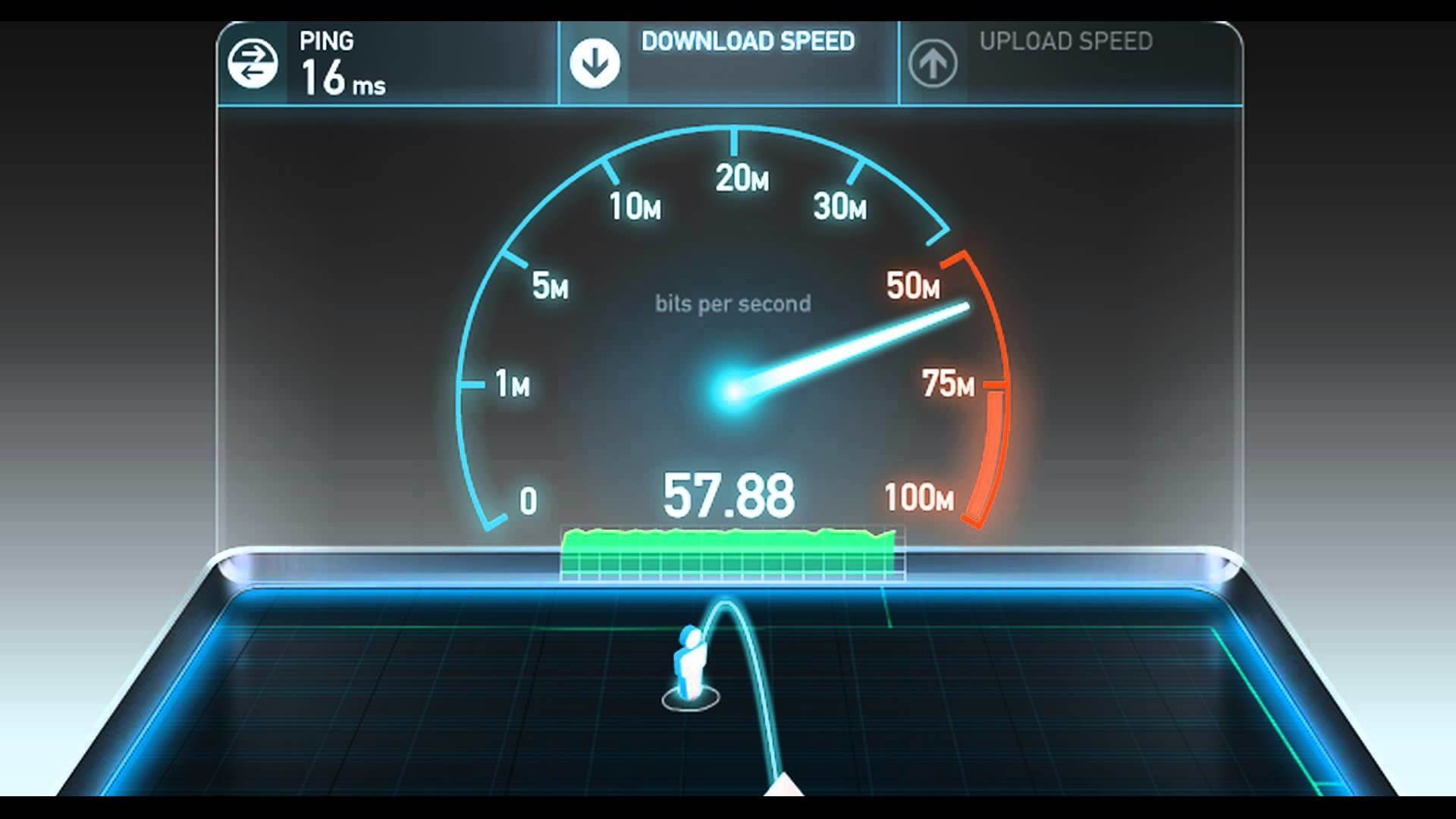
Чаще всего на скорость интернет-соединения влияют типы доступа в Интернет, проблемы с вашим компьютером или внешние факторы.
1. На скорость соединения влияют типы доступа в Интернет
Это очевидно. Скорость вашего соединения в первую очередь зависит от типа вашего интернет-соединения. Существует несколько наиболее распространенных способов подключения к Интернету. Итак, чем они отличаются друг от друга и какой из них подойдет вам лучше всего? Вот наиболее распространенные типы доступа в Интернет:
- Коммутируемый номер . Коммутируемое подключение уже не так распространено, это форма доступа в Интернет, которая использует коммутируемую телефонную сеть общего пользования (ТСОП) для соединения с набором номера с провайдером интернет-услуг (ISP) по стационарной телефонной линии со средней скоростью передачи 150 кбит/с. с. Скорее всего, некоторые из вас достаточно молоды, чтобы даже не знать, что это такое, а те, кто достаточно пожилые, все еще помнят скрипучий статический шум при попытке подключения (мы действительно смирились с этим в ожидании услышать ставшее уже пресловутым «ты» У меня есть почта!».
 Коммутируемое соединение является самым медленным типом , и оно постепенно устаревает. По данным Федеральной комиссии по связи США (FCC), в 2010 году только 6% использовали коммутируемый доступ, в основном в сельской местности.
Коммутируемое соединение является самым медленным типом , и оно постепенно устаревает. По данным Федеральной комиссии по связи США (FCC), в 2010 году только 6% использовали коммутируемый доступ, в основном в сельской местности. - ДСЛ . Цифровая абонентская линия (или петля) – это тип подключения к Интернету, предоставляемый интернет-провайдером через телефонную сеть. DSL использует высокие частоты, в то время как низкие (слышимые) частоты линии остаются свободными для обычной телефонной связи, поэтому, в отличие от коммутируемого доступа, DSL не мешает телефонной линии для обычных голосовых телефонных звонков. Эти полосы частот впоследствии разделяются фильтрами (телефонными блоками), установленными на месте. Скорость передачи 8 Мбит/с — это среднее значение для DSL, но расстояния более 2 км (1,2 мили) значительно уменьшают полосу пропускания, используемую для проводов (медная витая пара), и это может снизить скорость передачи данных.
- Кабель Используется для передачи или приема по линиям кабельного телевидения и в основном используется для подключения к Интернету.
 Кабельный модем преобразует аналоговые сигналы данных в цифровую форму и наоборот для более быстрой передачи сигналов по кабельным линиям, и его не следует путать с телефонным модемом. Скорость передачи в среднем составляет около 1,5 Мбит/с. Более быстрая передача на самом деле возможна, но скорость обычно ограничивается (обычно более медленным) подключением кабельной компании к Интернету. Кабельный доступ в Интернет конкурирует с DSL
Кабельный модем преобразует аналоговые сигналы данных в цифровую форму и наоборот для более быстрой передачи сигналов по кабельным линиям, и его не следует путать с телефонным модемом. Скорость передачи в среднем составляет около 1,5 Мбит/с. Более быстрая передача на самом деле возможна, но скорость обычно ограничивается (обычно более медленным) подключением кабельной компании к Интернету. Кабельный доступ в Интернет конкурирует с DSL - FiOS (оптоволоконная служба) подключается к Интернету с помощью света по оптической сети. Дома вы по-прежнему подключаете компьютер через медную проводку. Преимущество FiOS заключается в том, что он может обеспечить более высокие скорости, чем традиционные медные проводные соединения, такие как DSL или кабель. Некоторые интернет-провайдеры предлагают несколько вариантов, в зависимости от региона, в котором вы находитесь. В более населенных районах, скорее всего, будет доступна FiOS. Для получения дополнительной информации обратитесь в свою телефонную компанию или к интернет-провайдеру.

- Интернет-соединение через беспроводную сеть (Wi‑Fi) — скорость вашего интернет-соединения может зависеть как от того, где находится ваш компьютер, так и от того, находятся ли в той же зоне другие беспроводные устройства. Беспроводные сети работают на частотах, аналогичных частотам, используемым другими устройствами, такими как микроволновые печи или беспроводные телефоны. Использование беспроводного телефона с частотой 2,4 ГГц рядом с беспроводным ноутбуком с частотой 2,4 ГГц может вызвать помехи или полностью заблокировать беспроводное сетевое соединение. Если у вас низкая производительность интернета при использовании Wi-Fi, исключите близость к устройствам, которые могут конкурировать за ваше интернет-соединение, подойдите ближе к точке доступа и убедитесь, что между точкой доступа и вашим компьютером нет физических препятствий.
2. На скорость соединения влияют проблемы, которые могут быть у вашего компьютера
Состояние вашего компьютера может повлиять на ваше интернет-соединение.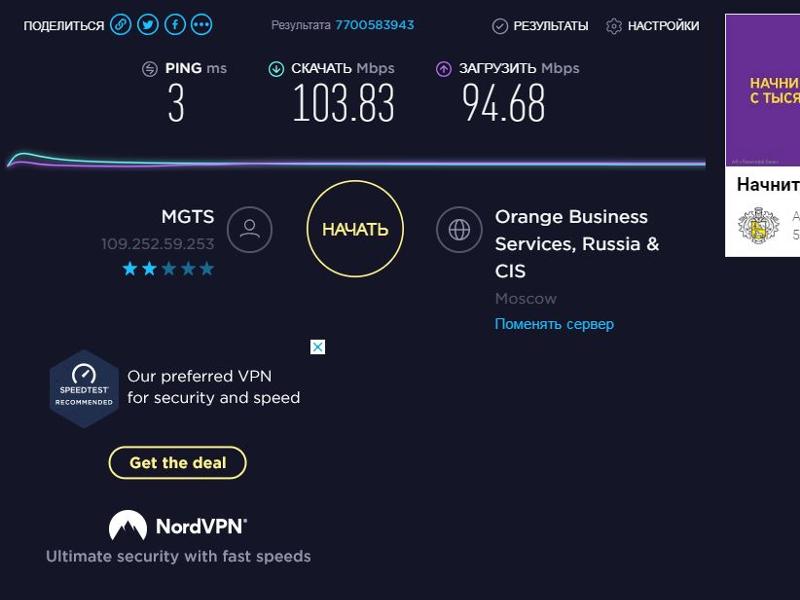 Шпионские программы и вирусы, безусловно, могут вызывать проблемы, но на скорость вашего интернет-соединения также могут влиять дополнительные программы, объем памяти компьютера, место на жестком диске и состояние работоспособности, а также используемые программы.
Шпионские программы и вирусы, безусловно, могут вызывать проблемы, но на скорость вашего интернет-соединения также могут влиять дополнительные программы, объем памяти компьютера, место на жестком диске и состояние работоспособности, а также используемые программы.
Двумя наиболее частыми причинами низкой производительности Интернета являются шпионские программы и вирусы. Шпионское ПО может замедлить работу вашей системы, мешая работе вашего браузера и монополизируя ваше подключение к Интернету. Шпионское ПО отслеживает ваше использование Интернета и нажатия клавиш, что увеличивает задержки. Проблема усугубляется, когда одновременно запущено несколько программ-шпионов. Если проблема достаточно серьезная, вы можете полностью потерять подключение. Чтобы восстановить производительность Интернета, вам следует регулярно запускать антишпионскую программу для очистки от любого заражения шпионским ПО. Дополнительные сведения см. в разделе Поиск шпионских и других потенциально нежелательных программ.
Компьютерные вирусы также могут снижать производительность Интернета. Когда вирус заражает компьютер, он устанавливает компьютерный код, который пытается распространяться, обычно путем отправки своих копий по электронной почте. Некоторые вирусы могут размножаться со скоростью сотен сообщений электронной почты в минуту, что оставляет мало вычислительной мощности и пропускной способности интернет-соединения для чего-либо еще. Вирусы часто не дают очевидных признаков того, что они запущены, поэтому лучше всегда запускать антивирусное программное обеспечение. Дополнительные сведения о работе с вирусами см. в разделе Вирусы: часто задаваемые вопросы.
Надстройки браузера также вызывают проблемы с производительностью. Многие надстройки браузера могут расширить возможности просмотра, предлагая просмотр мультимедиа или специализированных документов. Однако некоторые надстройки могут замедлить ваше интернет-соединение.
Как и все компьютерные программы, для эффективной работы браузера требуется определенная вычислительная мощность, память и дисковое пространство.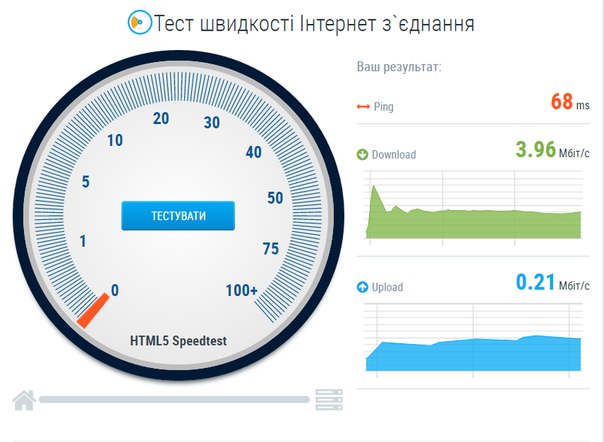 Каждая веб-страница, которую вы просматриваете, сначала загружается в память, а затем сохраняется во временных файлах на диске. Запуск другой программы, использующей много памяти и вычислительной мощности, может конкурировать с браузером и вызывать задержки; в этом случае может помочь закрытие конкурирующих программ. попробуй их закрыть. Кроме того, рассмотрите возможность увеличения памяти на вашем компьютере. Недостаток места на диске также может вызвать проблемы с производительностью. Вы можете увеличить дисковое пространство, удалив временные файлы с вашего компьютера. (Если вы не знаете, как это сделать, обратитесь за помощью к системному администратору)
Каждая веб-страница, которую вы просматриваете, сначала загружается в память, а затем сохраняется во временных файлах на диске. Запуск другой программы, использующей много памяти и вычислительной мощности, может конкурировать с браузером и вызывать задержки; в этом случае может помочь закрытие конкурирующих программ. попробуй их закрыть. Кроме того, рассмотрите возможность увеличения памяти на вашем компьютере. Недостаток места на диске также может вызвать проблемы с производительностью. Вы можете увеличить дисковое пространство, удалив временные файлы с вашего компьютера. (Если вы не знаете, как это сделать, обратитесь за помощью к системному администратору)
3. Внешние факторы, влияющие на скорость соединения
Существуют некоторые события и условия, влияющие на скорость вашего интернет-соединения, которые вы не можете контролировать, например пробки на загруженных веб-сайтах или компьютерный вирус. Такие проблемы могут замедлить часть Интернета, а не только ваше соединение.
Локальные перегрузки в Интернете также могут снизить скорость, когда многие люди пытаются подключиться к Интернету одновременно в часы пиковой нагрузки.
Если вы находитесь в компьютерной сети, например, в корпоративных офисах, использование общей сети и прокси-сервера также может иметь значение. Вот почему большинство сетевых администраторов следят за использованием Интернета и устанавливают правила и политики, помогающие избежать перегрузки системы. Если у вас есть проблемы со скоростью доступа в Интернет, вы можете обратиться к системному администратору сети.
Решение Southern Light Optical + Internet™ — это идеальный способ улучшить облачные приложения вашего бизнеса. Наше интернет-решение объединяет ваши интернет-услуги с частной связью между сайтами, предоставляя вам безопасное, симметричное сетевое подключение и скорость, достаточную для обхода ваших коллег, зависящих от медных кабелей. Так что шагните из бронзового века в светлое, блестящее будущее, принесенное вам южным светом.
Особенности и преимущества: В отличие от медных и беспроводных кабельных модемов, Optical + Internet™:
• Не зависит от расстояния и погодных условий.
• Стабильно быстро, независимо от времени суток или количества пользователей в сети.
Southern Light Интернет построен на 100-гигабитной магистрали и поступает напрямую от нескольких поставщиков услуг уровня 1 с различными международными точками пиринга в Интернете. Размещенные в безопасных, защищенных от штормов точках присутствия по всей стране, услуга доступна с шагом от 25 Мбит/с до 10 Гбит/с.
Стратегия пиринга:
- Компания Southern Light активно использует прямые пиринговые отношения с некоторыми из крупнейших поставщиков контента через публичные и частные пиринговые обмены, что обеспечивает более прямой путь для более быстрой загрузки.
Влияние на конечного пользователя:
• Значительно улучшенный пользовательский опыт, особенно с точки зрения доступа к основным поставщикам контента.

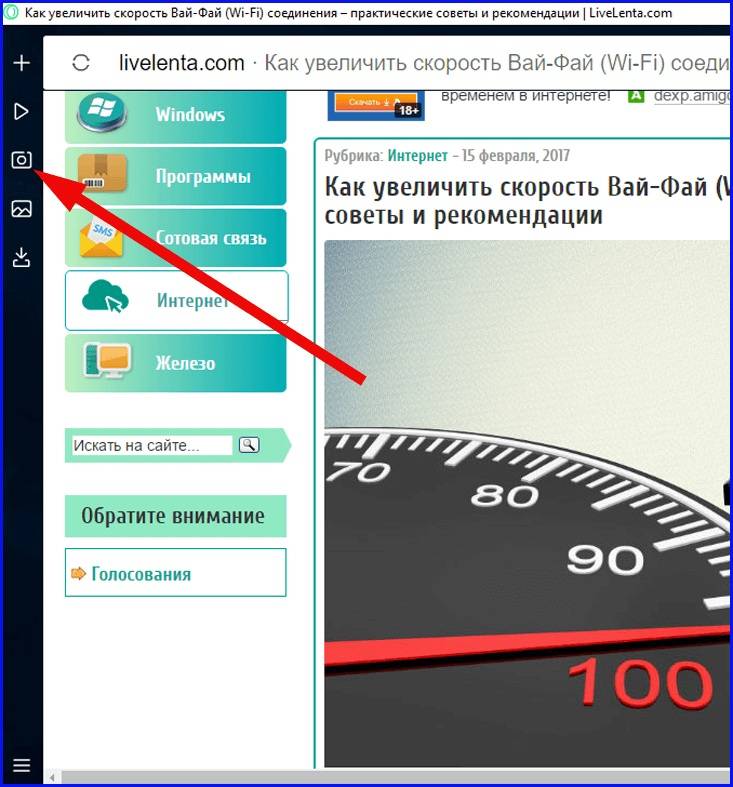
 Коммутируемое соединение является самым медленным типом , и оно постепенно устаревает. По данным Федеральной комиссии по связи США (FCC), в 2010 году только 6% использовали коммутируемый доступ, в основном в сельской местности.
Коммутируемое соединение является самым медленным типом , и оно постепенно устаревает. По данным Федеральной комиссии по связи США (FCC), в 2010 году только 6% использовали коммутируемый доступ, в основном в сельской местности.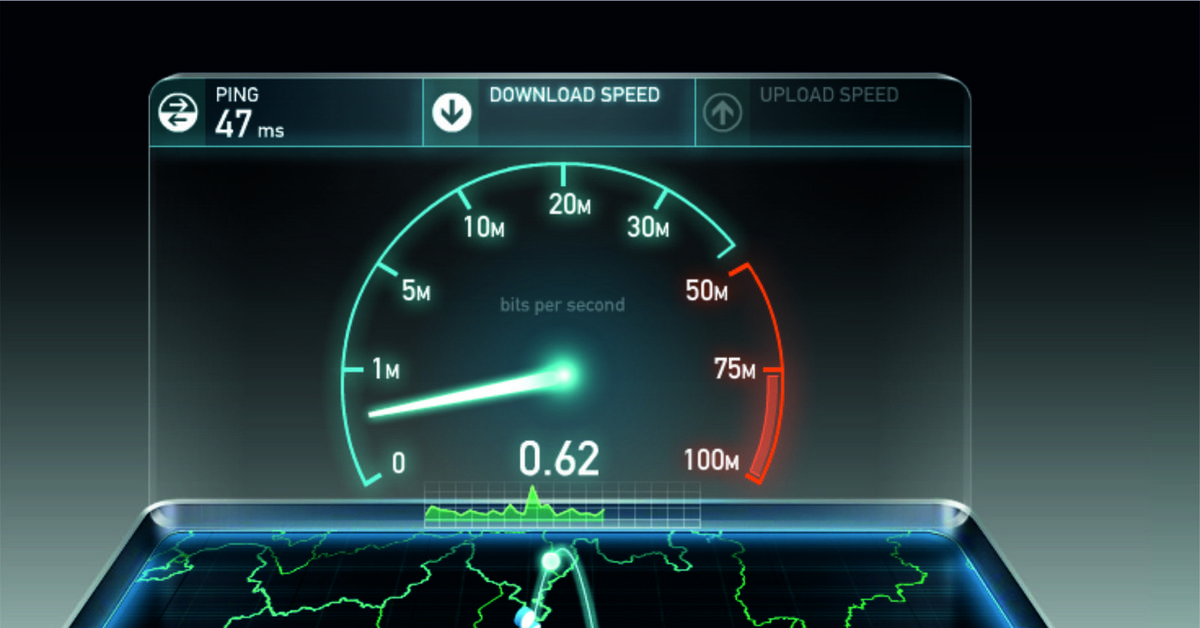 Кабельный модем преобразует аналоговые сигналы данных в цифровую форму и наоборот для более быстрой передачи сигналов по кабельным линиям, и его не следует путать с телефонным модемом. Скорость передачи в среднем составляет около 1,5 Мбит/с. Более быстрая передача на самом деле возможна, но скорость обычно ограничивается (обычно более медленным) подключением кабельной компании к Интернету. Кабельный доступ в Интернет конкурирует с DSL
Кабельный модем преобразует аналоговые сигналы данных в цифровую форму и наоборот для более быстрой передачи сигналов по кабельным линиям, и его не следует путать с телефонным модемом. Скорость передачи в среднем составляет около 1,5 Мбит/с. Более быстрая передача на самом деле возможна, но скорость обычно ограничивается (обычно более медленным) подключением кабельной компании к Интернету. Кабельный доступ в Интернет конкурирует с DSL